So fügen Sie Instagram zu WordPress hinzu
Veröffentlicht: 2023-10-15Heutzutage sind soziale Medien aus dem Leben nicht mehr wegzudenken. Heutzutage verbindet es nicht nur Familien und Freunde, sondern ist auch ein entscheidendes Element in jeder Art von Geschäft. Wenn Sie also eine Website haben oder vorhaben, eine solche zu erstellen, sind soziale Medien ein Muss.
Eines der beliebtesten sozialen Netzwerke ist die Instagram-App. Instagram basierte zunächst hauptsächlich auf visuellen Medien – Fotos, Videos. Heute umfasst Instagram auch Geschichten, Werbung und Shopping. Ein Instagram-Konto ist nicht mehr nur ein persönliches Profil. Es gibt viele Berichte über Menschen, die viele verschiedene Arten von Geschäften betreiben.
Wenn es darum geht, Menschen mit einer bestimmten Marke zu verbinden, ist Instagram ein großartiges Tool. Es erleichtert die Kontaktaufnahme und bietet dem Kunden außerdem mehr Details zu einer bestimmten Marke. Mit einem Instagram-Konto können Sie im Handumdrehen jemanden kontaktieren. Und da wir alle die Instagram-App auf unserem Smartphone installiert haben, wird es auch schneller, mit jemandem in Kontakt zu treten.
Da Sie alle guten Eigenschaften der Nutzung sozialer Medien und Instagram kennen, möchten Sie diese sicherlich in Ihre WordPress-Website integrieren. Aus diesem Grund empfehlen wir Ihnen dringend, Ihrer Website ein Instagram-Widget hinzuzufügen. Daher haben Sie sich bestimmt gefragt, wie man Instagram zu WordPress hinzufügt? Keine Sorge. Es ist ganz einfach und wir werden es in diesem Artikel erklären.
Eines der besten Dinge beim Hinzufügen von Instagram zu Ihrer WordPress-Website ist, dass es direkt mit Ihrem Instagram-Konto verbunden wird. Durch das Hinzufügen eines Instagram-Widgets zu Ihrer Website wird auch das Erscheinungsbild der Website verbessert. Es ist ein einfaches, aber wirkungsvolles visuelles Element. Wenn Sie Teile des Instagram-Feeds anzeigen, kann dies das Interesse der Website-Besucher steigern. Ihre Website und Ihr Unternehmen profitieren erheblich, wenn Sie Ihren Feed anzeigen (z. B. mehrere Instagram-Bilder).
Natürlich müssen Sie Ihr Instagram-Konto auf dem neuesten Stand halten. Wenn das Konto vor zu langer Zeit zuletzt aktualisiert wurde, könnte dies für einen Website-Besucher seltsam und unzuverlässig erscheinen. Instagram-Inhalte müssen frisch sein. Wenn Sie hingegen regelmäßig neue Beiträge hinzufügen, schafft dies Vertrauen bei Ihnen und Ihren Kunden. Fügen Sie neues Material wie Bilder und Videos hinzu. Bleiben Sie mit den Trends auf dem Laufenden, erstellen Sie oft genug neue Inhalte und Sie werden einen großartigen Eindruck hinterlassen.
Lassen Sie uns abschließend erklären, wie Sie Instagram zu WordPress hinzufügen. Zunächst benötigen Sie ein WordPress-Plugin. Das Plugin stellt die Funktionalität der WordPress-Website sicher. Außerdem können Sie Änderungen vornehmen, ohne einen Entwickler beauftragen zu müssen.
Dies sind einige der besten Instagram-Funktionen:
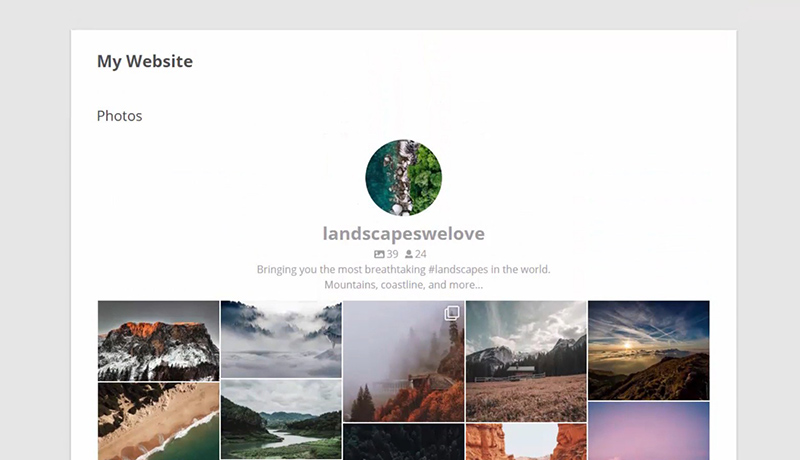
- Erstaunliches Design
- Verschiedene Themen- und Layoutoptionen
- Soziales Engagement
- Schnellere Ladezeit
- Visuelles Moderationssystem
- Instagram-Shopping
- Folgen Schaltfläche
- Mehrere Instagram-Feeds
und viele mehr.
Wenn Sie Ihr Konto und Ihre WordPress-Website ohne allzu großen Aufwand verbessern möchten, zeigen Sie den Instagram-Feed auf Ihrer Website an. Das Hinzufügen eines Instagram-Widgets zu Ihrer Homepage wird Ihnen auch dabei helfen, mit Ihren Kunden in Kontakt zu treten. Das Hinzufügen eines Instagram-Widgets ist einfach und erfordert nicht viel Arbeit und bietet viele Vorteile. Dies sind die Schritte, die Sie ausführen müssen, wenn Sie wissen möchten, wie Sie Instagram zu WordPress hinzufügen. Wir hoffen, dass dieses kleine Tutorial Ihnen beim Hinzufügen eines Instagram-Widgets zu Ihrem WordPress hilfreich sein wird.
Schritt 1:
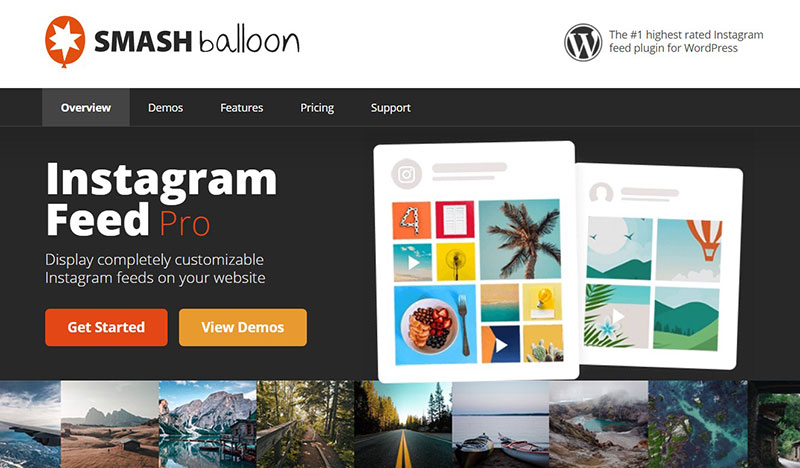
Wenn Sie diese Funktion zu Ihrer WordPress-Website hinzufügen möchten, sollten Sie wissen, dass sie nicht kostenlos ist. Für das Hinzufügen eines Instagram-Feeds zur WordPress-Website ist ein spezielles Instagram-Feed-Plugin erforderlich. Sie müssen Ihre eigene Kopie von Instagram Feed Pro kaufen. Sobald Sie das Plugin kaufen, können Sie es auf Ihren Computer herunterladen. Danach müssen Sie zum WordPress-Editor gehen und ihn auf Ihre WordPress-Site hochladen. Sobald der Upload abgeschlossen ist, aktivieren Sie das Plugin.
Schritt 2:
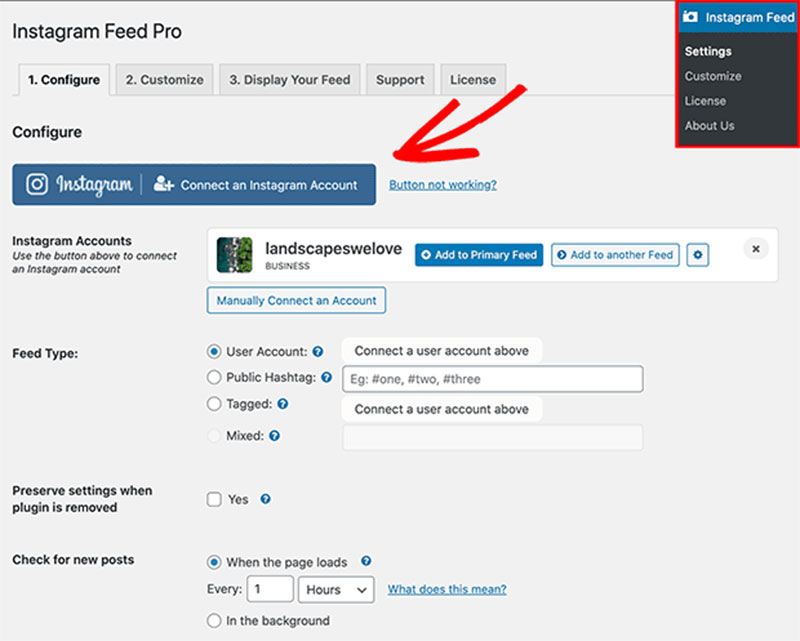
Nachdem Sie das Plugin aktiviert haben, möchten Sie Ihr Instagram-Konto und WordPress verbinden. Wechseln Sie dazu zum Admin-Panel von WordPress und klicken Sie auf das Instagram-Feed-Menü. Dadurch erhalten Sie Zugriff auf die Seite „Einstellungen“ des Plugins.
Suchen Sie in der Liste „Einstellungen“ nach der Schaltfläche „Instagram-Konto verbinden“. Wenn Sie auf diese Schaltfläche klicken, erhalten Sie automatisch ein Zugriffstoken, mit dem Sie sich mit dem von Ihnen verwendeten Instagram-Konto verbinden können.
Schritt 3:
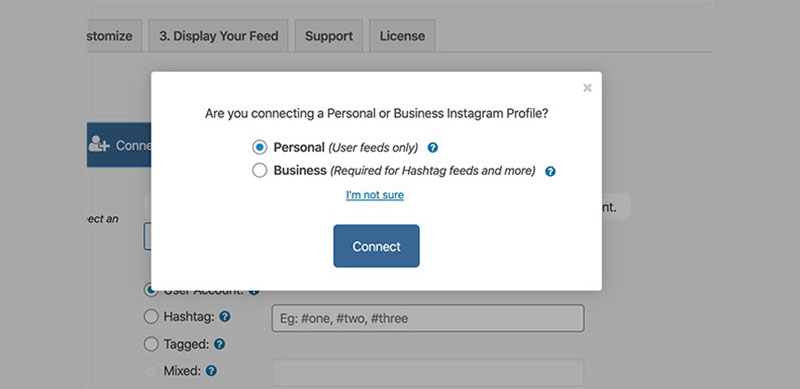
Sobald Sie auf die Schaltfläche „Verbinden“ klicken, werden bestimmte Fenster auf Ihrem Bildschirm angezeigt. Befolgen Sie einfach die Anweisungen, um Ihr Instagram-Konto mit der WordPress-Website zu verknüpfen. In einem der Fenster wird eine Frage angezeigt, ob Sie Ihr persönliches oder Ihr geschäftliches Instagram-Konto mit Ihrer WordPress-Site verbinden möchten. In einigen Fällen müssen Sie je nach Art oder Zweck der Website und des Instagram-Kontos ein Unternehmensprofil erstellen. Dies gilt für Shopping-Websites oder -Profile, Hashtag-Feeds.
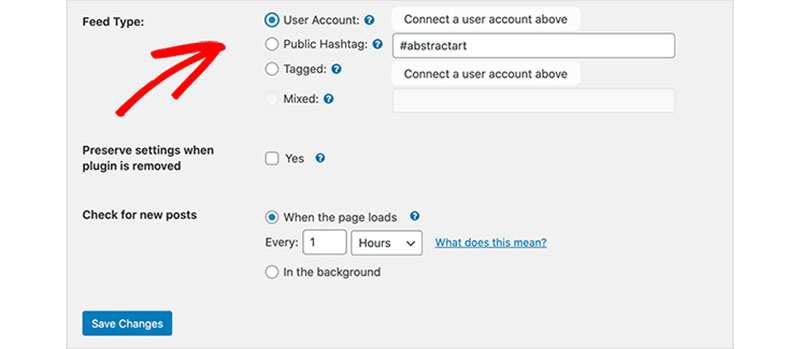
Wenn Sie bereits über ein Geschäftskonto verfügen, wählen Sie den richtigen Kontotyp aus und klicken Sie auf „Verbinden“, um fortzufahren. Danach wird Ihr Konto mit der WordPress-Website verbunden.
Dieses Instagram-Feed-Plugin ist sehr nützlich für Leute, die gerade erst angefangen haben, mit WordPress zu arbeiten. Mit diesem Plugin müssen Sie nicht zu den Einstellungen gehen und die Website und das Instagram-Konto manuell verbinden. Das Instagram-Feed-Plugin erledigt die ganze Arbeit für Sie.
Schritt 4:
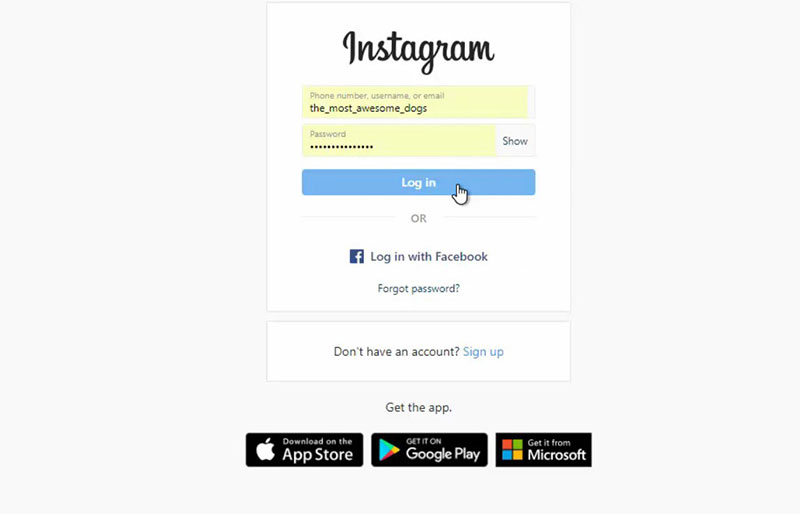
Sie sollten Ihre Zugangsdaten für Ihr Instagram-Konto vorbereitet haben. Sollten Sie einmal nicht über die Instagram-Anmeldedaten verfügen, können Sie Profil und Plugin manuell verknüpfen. In diesem Fall müssen Sie das Zugriffstoken und die Benutzer-ID eingeben und auf „Mit diesem Konto verbinden“ klicken.
Wenn Sie nicht wissen, wo Sie nach Zugriffstoken und Benutzer-ID suchen sollen, suchen Sie nach der Schaltfläche „Instagram-Anmeldung und erhalten Sie meine Zugriffstoken-Benutzer-ID“ und klicken darauf. Klicken Sie im nächsten Schritt auf „Autorisieren“ und Sie erhalten die angeforderten Daten.
Schritt 5:
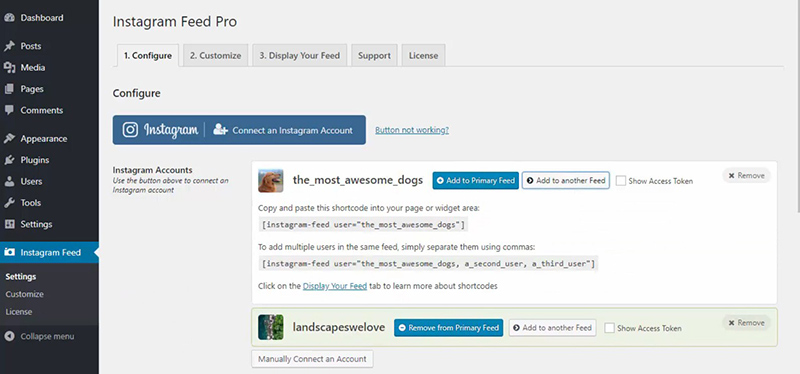
Sie entfernen Ihren Kontonamen und Ihre Schaltflächen aus Ihrem primären Feed und fügen sie einem anderen hinzu. Auf diese Weise können Sie mehrere Instagram-Feeds gleichzeitig anpassen und anzeigen.
Schritt 6:
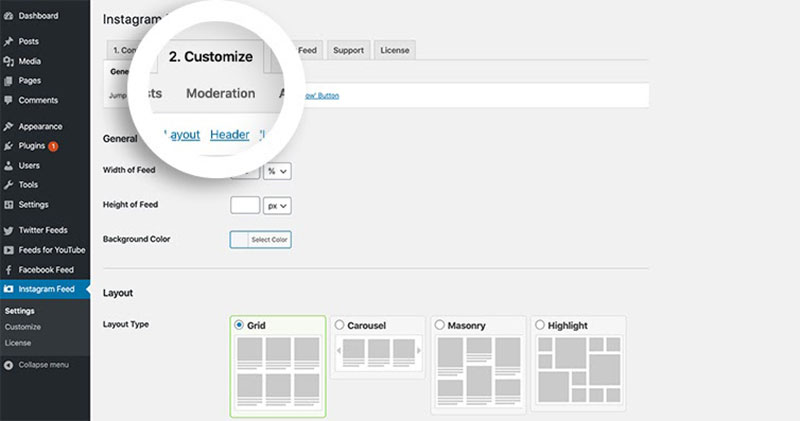
Im nächsten Schritt müssen Sie zur Registerkarte Anzeigeeinstellungen wechseln. Hier finden Sie verschiedene Möglichkeiten zur Konfiguration und Individualisierung. Damit können Sie eine passende Darstellung für Ihre Instagram-Feeds erstellen.
Hier können Sie auf derselben Seite auch einen Typ von Instagram-Inhalten auswählen, den Sie in Ihrem Instagram-Feed-Widget anzeigen möchten. Das beinhaltet:
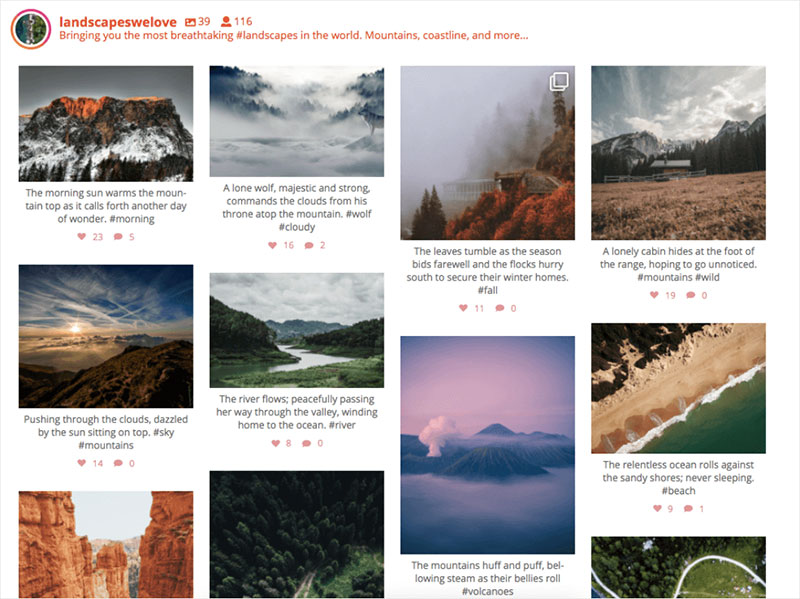
- Feeds mit Instagram-Fotos von einem bestimmten Hashtag
- Videobeiträge
- Ihr Standard-Instagram-Feed
- Getaggter Foto-Feed
- Shopping-Feeds (hier können Sie Instagram-Fotos und Produktseiten verlinken)
- Mischfutter mit verschiedenen Futtersorten
Nachdem Sie entschieden haben, welchen Feed-Typ Sie verwenden möchten, speichern Sie die Änderungen unbedingt, bevor Sie zu einer neuen Seite wechseln.
Schritt 7:
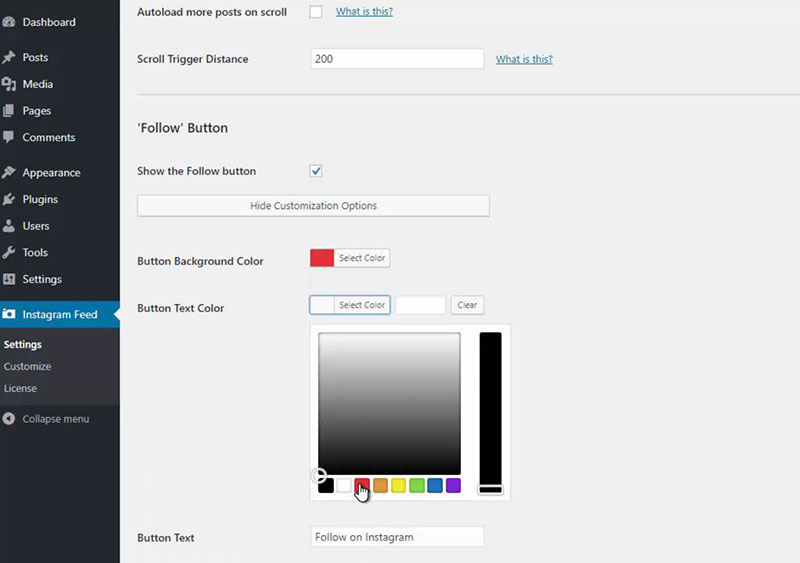
Suchen Sie im zweiten Tab nach den Layouteinstellungen. Eine der besten Eigenschaften des Instagram-Feed-Plugins sind die verschiedenen Anpassungsmöglichkeiten. Mit wenigen Klicks und ohne besondere technische Kenntnisse können Sie das Layout nach Ihren Wünschen gestalten.
Auf dieser Seite erstellen Sie das Aussehen Ihres Instagram-Widgets, das Thema und den Stil, der auf Ihrer Homepage angezeigt wird. Wie Sie Ihr Instagram anzeigen, ist genauso wichtig wie die Beiträge, die Sie auf der Seite anzeigen möchten. Vergessen Sie natürlich nicht, die Änderungen nach jedem abgeschlossenen Schritt zu speichern.

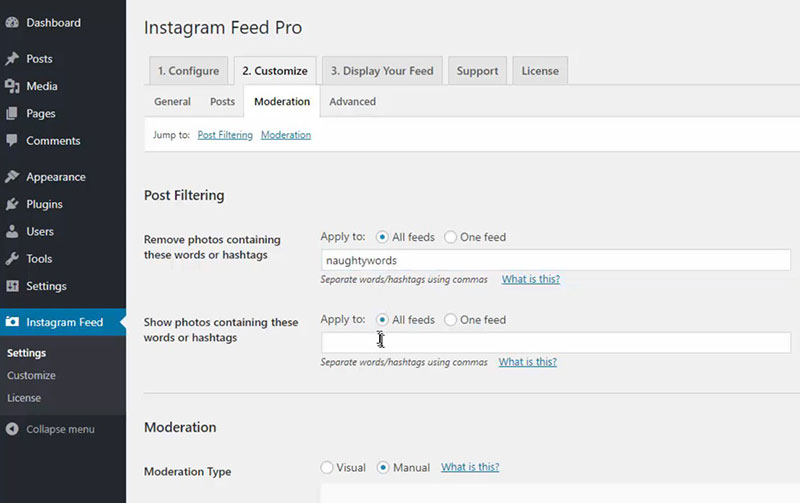
Hier sind einige der Optionen zum Anpassen des Instagram-Feed-Widgets auf der WordPress-Site:
- Abmessungen Ihres Feeds (Breite und Höhe)
- Hintergrundfarbe
- Kopfzeilenschaltfläche
- Folgen Schaltfläche
- Anzahl der Instagram-Fotos, die im Feed erscheinen
- Layouttyp
Unter Feed-Stil versteht man die Darstellung Ihres Feeds auf eine bestimmte Art und Weise. Beiträge können beispielsweise in einem vierspaltigen Raster dargestellt werden und Nutzer können 20 Fotos sehen. Wenn sie mehr sehen möchten, müssen sie auf „Mehr laden“ klicken.
Schritt 8:
Nachdem Sie alle vorherigen Schritte abgeschlossen haben, ist es an der Zeit, endlich ein Instagram-Widget zu Ihrer WordPress-Site hinzuzufügen. Es gibt drei Möglichkeiten, das Instagram-Feed-Widget mit dem Instagram-Feed-Plugin in Ihren Feed einzubetten:
Option 1 – WordPress-Block
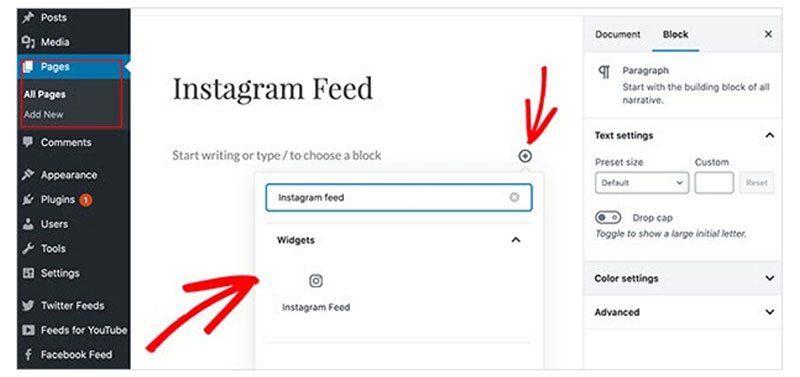
Wenn Sie mit dem WordPress-Blockeditor eine neue Seite zu Ihrer Website hinzufügen möchten, müssen Sie zunächst zu „Seiten“ gehen und auf „Neu hinzufügen“ klicken. Anschließend können Sie mit diesem Blockeditor ganz einfach das Instagram-Widget einfügen, um Ihren Feed in Beiträgen oder Seiten anzuzeigen. Um es hinzuzufügen, klicken Sie auf den Block. Schauen Sie sich zuerst die Seitenvorschau an und veröffentlichen Sie sie dann.
Option 2 – Shortcode
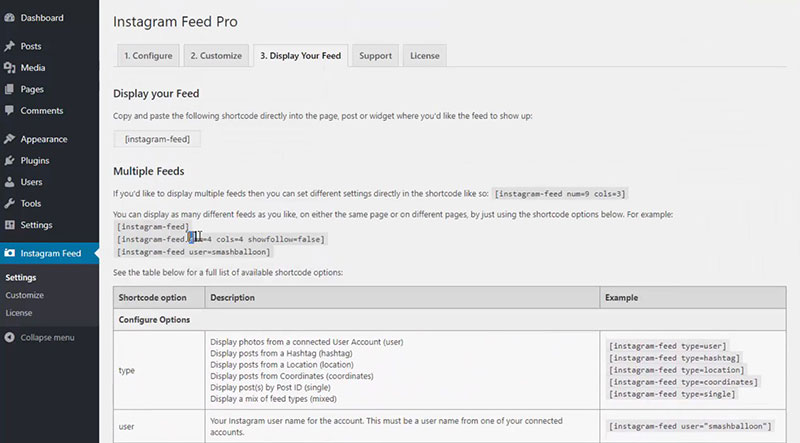
Verwenden Sie den klassischen WordPress-Editor und den Instagram-Feed-Shortcode, um Ihre Instagram-Beiträge anzuzeigen. Sie können dies überall im WordPress-Theme tun, wo Sie möchten.
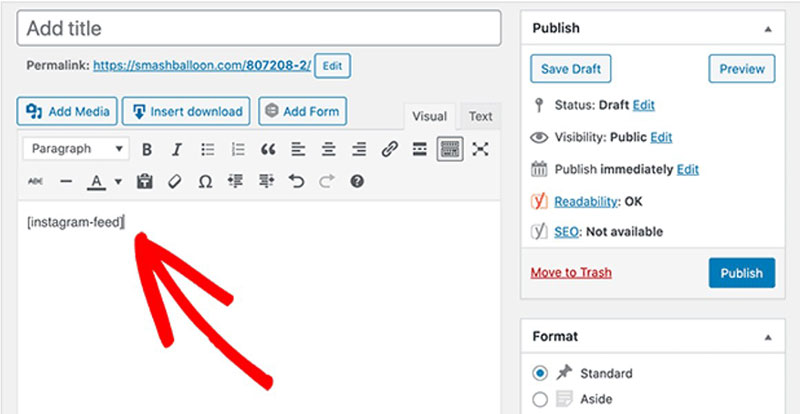
Suchen Sie auf der Seite „Instagram-Feed-Einstellungen“ nach der Registerkarte „Feed anzeigen“ und kopieren Sie den Shortcode. Fügen Sie einfach den Instagram-Feed-Shortcode direkt in den Beitrags- oder Seiteneditor ein. Veröffentlichen Sie, um alle Änderungen zu speichern und auf diese Weise Ihren Instagram-Feed live zu schalten.
Option 3 – Instagram-Feed-WordPress-Widget
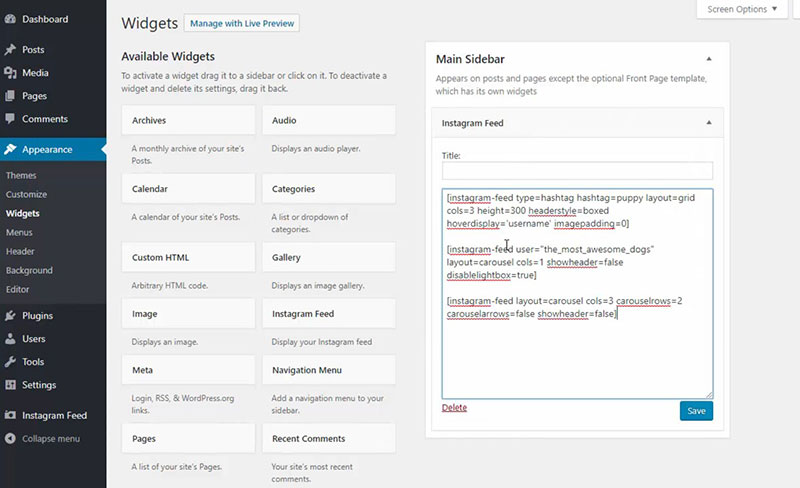
Suchen Sie im WordPress-Dashboard nach der Registerkarte „Darstellung“ und suchen Sie nach dem Öffnen eines Menüs nach „Widgets“. Wenn Sie das Instagram-Feed-Widget finden, klicken Sie einfach darauf, halten Sie die Maustaste gedrückt und ziehen Sie es in die Seitenleiste. Gehen Sie zu einer Vorschau und Sie sehen Ihre Instagram-Fotos im Seitenleistenbereich.
Natürlich können Sie auch Videos eingeben. Sie müssen lediglich den für jeden Beitrag generierten Instagram-Code kopieren und ihn einfach an der richtigen Stelle im Editor einfügen. Suchen Sie nach einem Symbol neben dem Abschnitt „Kommentar hinzufügen“, klicken Sie auf „Einbetten“ und fügen Sie den Code dort im WordPress-Texteditor ein.
Es ist ein großes Plus, wenn Sie auch wissen, wie man HTML-Code verwendet. Dies könnte für einige Details sehr hilfreich sein. Sie können beispielsweise festlegen, dass das Video zu einem bestimmten Zeitpunkt abgespielt wird, oder das Beitragsraster anpassen, damit es besser auf Ihre Seite passt.
Zu wissen, wie man Instagram zu WordPress hinzufügt, kann viele Vorteile haben. Zunächst einmal erhöht das Hinzufügen des Instagram-Widgets zu WordPress sicherlich die Präsenz Ihrer Website. Sie können sowohl ältere Instagram-Beiträge als auch Fotos anzeigen. Dies hinterlässt einen Eindruck von der Langlebigkeit und Seriosität Ihres Unternehmens. Es trägt auch zum allgemeinen Erscheinungsbild Ihrer Seite bei. Es verleiht ihm mehr Farbe, Lebendigkeit und Dynamik.
FAQ zum Hinzufügen von Instagram zu WordPress
Wie bette ich meinen Instagram-Feed in WordPress ein?
Mann, ich erinnere mich an das erste Mal, als ich das versucht habe! Es ist einfacher als Sie vielleicht denken. Gehen Sie zu Instagram-Widgets für WordPress oder wählen Sie eines der Instagram-Plugins für WordPress .
Befolgen Sie nach der Installation die Installationsanweisungen. Oft müssen Sie Ihr Instagram-Konto verknüpfen und dann können Sie Ihre neuesten Bilder direkt auf Ihrer Website anzeigen. Cool, oder?
Kann ich Instagram-Geschichten auf meiner WordPress-Site anzeigen?
Ah, die sich ständig weiterentwickelnden Instagram-Geschichten! Es gibt also keine direkte Methode. Aber weißt du was? Es gibt WP-Instagram-Lösungen und Plugins, mit denen Sie Ihre Instagram-Geschichten auf der WordPress-Site integrieren können.
Beachten Sie jedoch, dass sie möglicherweise nicht in Echtzeit erfolgen und häufig einen Drittanbieterdienst erfordern. Überprüfen Sie ihre Eigenschaften, bevor Sie eintauchen.
Gibt es ein offizielles Instagram-Plugin für WordPress?
Gute Frage. Instagram selbst hat kein „offizielles“ Plugin für WordPress. Es gibt jedoch einige hoch bewertete Instagram-Plugins für WordPress , die fast so funktionieren, als wären sie offiziell.
Denken Sie daran, immer Bewertungen und Rezensionen zu überprüfen und sicherzustellen, dass sie über eine ordnungsgemäße Instagram-Integration verfügen.
Was ist mit der Instagram-API und WordPress los?
Hier ist die Übersicht: Damit WordPress und die Instagram-API gut zusammenspielen, verlangen viele Plugins einen API-Zugriff. Dadurch können sie Ihre Fotos, Videos und sogar einige Kontodaten abrufen. Stellen Sie jedoch immer sicher, dass Sie dem Plugin oder Tool vertrauen, dem Sie API-Zugriff gewähren. Sicherheit zuerst!
Wie passe ich das Aussehen meines Instagram-Feeds an?
Ah, möchten Sie die Dinge aufpeppen? Ich krieg dich. Sobald Sie ein Plugin oder Instagram-Widget für WordPress verwendet haben, tauchen Sie in deren Einstellungen ein. Viele bieten Anpassungsoptionen wie Raster, Karussells oder sogar eine einzelne Fotoansicht. Erinnern Sie sich an die responsive Instagram-Einbettung ? Das ist wichtig, wenn Sie möchten, dass es auf allen Geräten gut aussieht.
Wie oft wird mein Instagram-Feed auf WordPress aktualisiert?
Die meisten WP-Instagram-Lösungen und -Plugins aktualisieren Ihren Instagram-Feed in regelmäßigen Abständen. Die genaue Häufigkeit kann vom Plugin und etwaigen durch die Instagram-API festgelegten Einschränkungen abhängen. Wenn Echtzeit-Updates für Sie von entscheidender Bedeutung sind, lesen Sie die Plugin-Details sorgfältig durch, bevor Sie sich für eines entscheiden.
Gibt es WordPress-Themes, die für die Instagram-Integration optimiert sind?
Oh, total! Viele moderne WordPress-Themes, insbesondere solche für Blogger und Influencer, legen Wert auf die Integration sozialer Medien. Suchen Sie nach WordPress-Themes mit Instagram-Unterstützung . Diese verfügen oft über integrierte Abschnitte oder Widgets, um die Instagram-Integration zu einem Kinderspiel zu machen.
Wie kann ich Instagram-Kommentare und Likes auf meiner Website anzeigen?
Es geht nur um Engagement, oder? Mehrere Instagram-Plugins für WordPress bieten Funktionen zum Anzeigen von Likes, Kommentaren oder sogar beidem. Achten Sie beim Durchsuchen der Plugins auf Funktionen wie „ Instagram-Likes und Kommentare auf WordPress anzeigen“ oder etwas in dieser Richtung.
Kann ich meine WordPress-Artikel automatisch auf Instagram posten?
Möchten Sie Ihren Arbeitsablauf optimieren, nicht wahr? Während Instagram natürlich keine vollständigen Beiträge von Plattformen Dritter zulässt, gibt es Plugins und Tools, die helfen können. Diese können einen Link, ein Bild oder einen Teaser Ihres Beitrags teilen. Denken Sie daran, noch einmal zu überprüfen, wie sie mit der Instagram-Integration und der Instagram-API umgehen.
Ist es möglich, meiner WordPress-Site einen Instagram-Folgen-Button hinzuzufügen?
Absolut! Die meisten Instagram-Plugins für WordPress und sogar einige allgemeine Social-Media-Plugins bieten diese Funktion. Das Hinzufügen eines Instagram-Follow-Buttons zu WP ist eine hervorragende Möglichkeit, die Anzahl der Instagram-Follower Ihrer Website-Besucher zu steigern. Stellen Sie sicher, dass der Knopf gut sichtbar und leicht zu erkennen ist!
Wenn Ihnen die Lektüre dieses Artikels zum Hinzufügen von Instagram zu WordPress gefallen hat, sollten Sie sich diesen Artikel zum Entfernen von Daten aus WordPress ansehen.
Wir haben auch über ein paar verwandte Themen geschrieben, wie zum Beispiel, wie man eine Vergleichstabelle mit WordPress-Plugins erstellt, wie man den Autor in WordPress ausblendet, wie man eine HTML-Datei in WordPress hochlädt, wo WordPress-Seiten gespeichert werden und wie man ein Facebook-Video einbettet WordPress.
